Tercih ettiğiniz diziyi veya filmi çevrimiçi izlerken FireStick’iniz aniden donuyor mu? Bu oldukça can sıkıcıdır ve tüm yayın oturumunuzu mahvedebilir.
İyi haber şu ki, çok fazla çaba sarf etmek zorunda kalmadan sorunları çeşitli şekillerde etkili bir şekilde çözebilirsiniz. Bu yazıda, FireStick cihazlarınızın buzunu çözmenin, FireStick’inizi TV menüsü veya uzaktan kumanda aracılığıyla sıfırlamak gibi altı yolunu ele aldık.
Şimdi ayrıntılara geçelim.
Firestick’in Donmasına Ne Sebep Olur?
Firestick donma ve ara belleğe alma, Firestick’iniz aşırı ısınıyorsa yaşanabilir. Düzgün bir şekilde soğuması için yeterli alan açmalısınız. Ayrıca, yakınındaki ek cihazların ısısı da birikebilir ve bu nedenle Firestick’inizin Donması için başka bir faktör olabilir.
Bu sorunların yanı sıra, Firestick’inizde ek sorunlara neden olabilecek diğer faktörleri de burada bulabilirsiniz:
Firestick’te Donma Sorununun Yaygın Nedenleri
1. Yavaş İnternet Bağlantısı


Internet Connection Cables
Firestick’iniz bir video yayınının ortasında donduğunda internet bağlantınızı kontrol edin. İnternet hızınızı artırarak veya video akışınızın çözünürlüğünü azaltarak bu sorunu çözebilirsiniz.
Ultra HD videolar için ışık hızında bir internet bağlantısı gereklidir. İnternet bağlantınız yavaşsa Firestick’iniz donar, takılır veya ara belleğe almaya devam eder.
Belki de gerçekten aşırı ısınmıyordur, sadece yavaş çalışıyordur. Burayı okuyun: Firestick Yavaş mı Çalışıyor? Hızlandırmak için Bu Kolay Numarayı Deneyin
2. İSS Daraltma
İSS’ler tarafından yapılan yavaşlatma çok gerçek bir sorundur. İnternet Servis Sağlayıcınız (İSS) zaman zaman internet bağlantı hızınızı düşürebilir.
Bunun nedeni sizin veya yakınınızdakilerin yasa dışı faaliyetlerini veya aşırı yayın akışını gözlemlemeleri değil, başka bir şirketin İSS trafiğini kısmaları için onlara ödeme yapmasıdır.
3. Donanım Uyumsuzluğu
Firestick’in orijinal aksesuarlarını mı kullanıyorsunuz? Eğer kullanmıyorsanız, bu durum cihazınızın tekrarlayan donma sorununa neden olabilir. Veri aktarımı, düşük kaliteli bir HDMI bağlantısı ve uyumsuz veya ucuz donanımlar kullanılarak da engellenebilir.
Firestick Donmuş Nasıl Onarılır?
1. Ayarlar Menüsünden Amazon Fire TV Stick’i Sıfırlayın
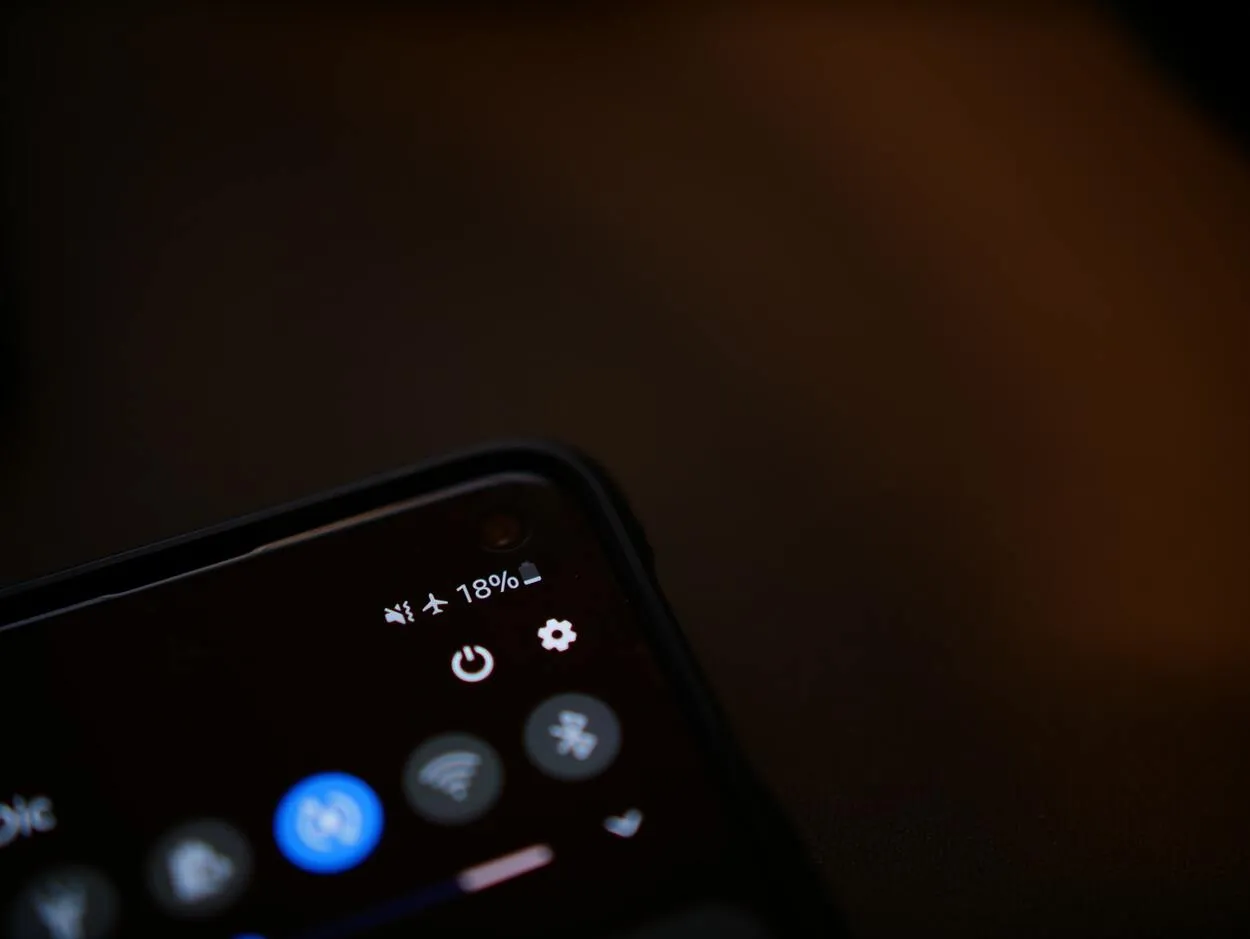
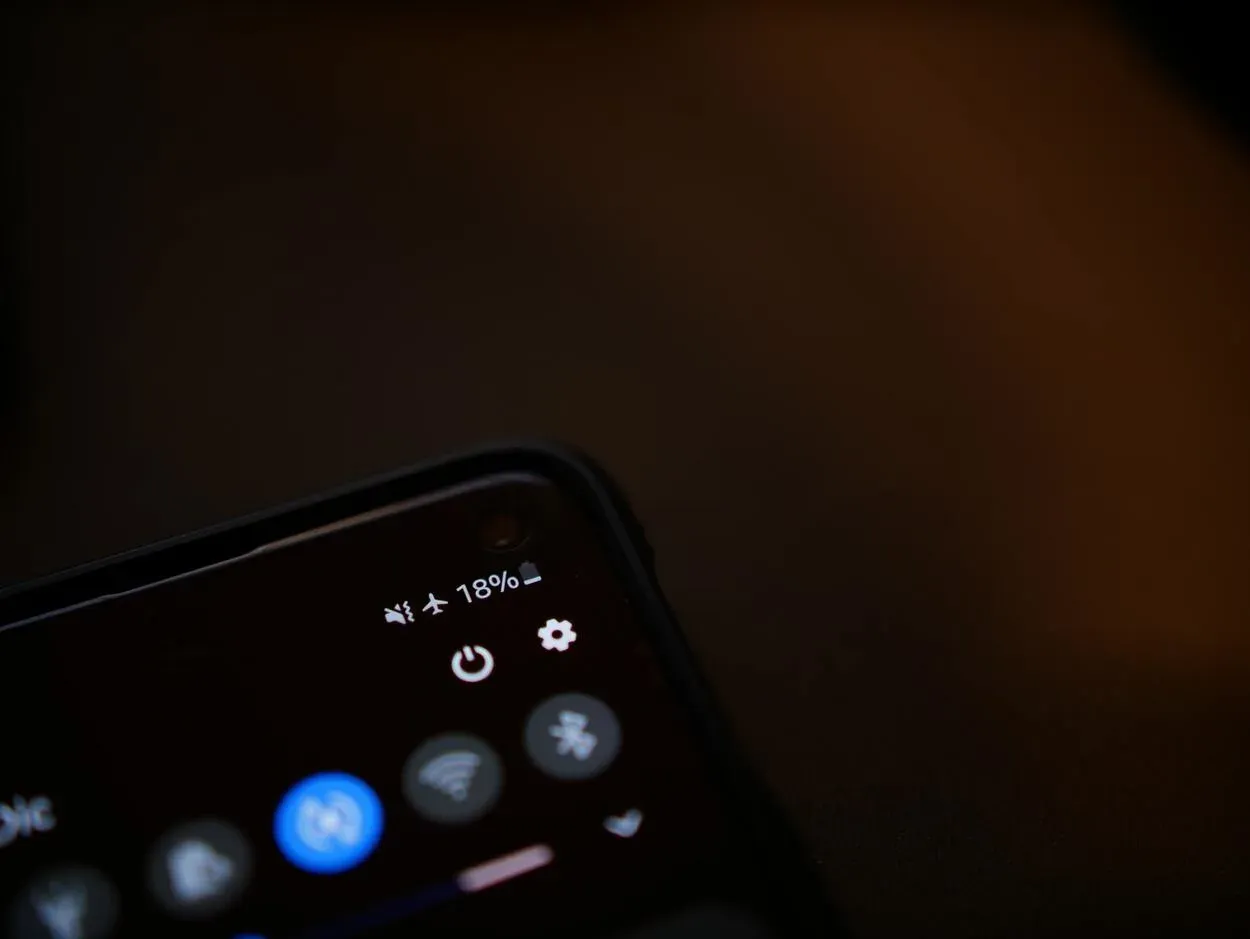
Settings Icon
Amazon Fire TV Stick’inizi orijinal ayarlarına geri yüklemek için uzaktan kumandanızdaki Ana Ekran düğmesine basın ve Ayarlar’ı seçin.
Ardından Fire TV’m öğesini seçip aşağı kaydırdıktan sonra Fabrika Varsayılanlarına Sıfırla öğesini seçin. Açılır diyalog görüntülendiğinde Sıfırla’ya tıklayın.
- Sağdaki dişli sembolü vurgulandıktan sonra, Ayarlar’a erişmek için uzaktan kumandanızdaki sağ yön düğmesine basın. Uzaktan kumandanızdaki aşağı yön düğmesine bastıktan sonra ayarlar menüsü görüntülenecektir.
- Sonraki Fire TV’m öğesini seçin.
- Aşağı kaydırın ve Fabrika Varsayılanlarına Sıfırla öğesini seçin. İstenirse PIN kodunuzu girin.
- Ardından Sıfırla’yı seçin. Cihaz daha sonra fabrika ayarlarına döndüğünü size bildirecektir. İşlem bitene kadar aygıtın fişini çekmeyin ve birkaç dakika bekleyin. Kullanım sırasında güç kaynağı kesilirse tüm süreci yeniden başlatmanız gerekebilir.
Sıfırlama işleminden sonra, cihazınız sanki yeni kurmuşsunuz gibi çalışmaya devam edecektir. Sistem depolama alanınız ve uygulamalarınız otomatik olarak optimize edilecektir. Bunu yaptığınızda cihaz yeniden başlayacaktır.
2. Fire Stick’inizi Uzaktan Kumandanızla Sıfırlayın


Reset Your Fire Stick With Your Remote Control in just 10 seconds.
Cihazınızı açın ve Fire TV Stick’inizi uzaktan kumandanızla sıfırlamak için Geri ve sağ yön düğmelerine en az 10 saniye basın. Son olarak, açılır mesaj görüntülendikten sonra Sıfırla’ya tıklayın.
Firestick neden yanıt vermiyor?
Fire TV Stick’iniz hemen sıfırlanmayacaktır; bir süre beklemeniz gerekecektir. Ayrıca, cihaz kullanılırken fişini çekmemeniz konusunda uyarılacaksınız. Kullanımdayken güç kaynağı kesilirse tüm süreci yeniden başlatmanız gerekebilir.
3. Üçüncü Taraf Uygulamaları Kaldırın ve Önbelleği Temizleyin


Third-Party Apps are any apps you allow access to on your Firestick.
Uygulamaları kullanarak Firestick üzerinde kontrol sahibi olmak, sorunsuz bir kullanıcı deneyimi için çok önemlidir. Yalnızca gerçekten ihtiyacınız olanları saklayın. Yeterince test edilmeden yayınlanan birçok uygulamada sorunlar vardır ve bu hatalar Firestick’in bozulmasına veya donmasına neden olabilir.
Firestick’in en iyi şekilde çalışması için gereken ek yük, oda küçüldükçe kısıtlanır. Bu durum özellikle üçüncü tarafların uygulamaları için geçerlidir.
İronik bir şekilde, bu verimliliği artırmak için yapılır, ancak önbelleğe alınan veriler sınırlı kapasiteye sahip bir depolama cihazında değerli alan tüketir. Bu nedenle, bir sonraki adım onu temizlemektir.
Ayarlar sekmesine gidin ve Uygulama’yı seçin. Yüklü uygulamalar listesinde aşağıya inin, Yüklü Uygulamaları Yönet’e tıklayın ve ardından önbelleğini kaldırmak istediğiniz programları seçin.
Bir program seçildiğinde, durdurmaya zorlamak, kaldırmak, kesin verilere sahip olmak veya önbelleği silmek isteyip istemediğinizi seçmenizi isteyen bir seçenek görünür. Önbelleği Temizle menü öğesini seçin.
İsterseniz buradan da kaldırabilirsiniz. Bir onay istemi göründüğünde, bir kez daha Kaldır’ı seçmelisiniz.
Firestick’inizi uzaktan kumanda olmadan sıfırlamak için buradaki diğer makalemi okuyun: Firestick Wifi veya Uzaktan Kumanda Olmadan Nasıl Sıfırlanır: Kolay Kılavuz
4. İSS Akışları Engelleme
İnanılmaz bir şekilde, İSS’miz (İnternet Servis Sağlayıcısı) veri kullanımımızı takip ediyor ve bize bir veri limiti atıyor. Veri sınırı genellikle yüksek olsa da, tüm gün film izlerseniz, verileriniz hızlı bir şekilde kullanılacaktır.
Bu durumda, İSS’niz sizi yavaşlatacak ve etkili bir şekilde yayın izlemenizi zorlaştıracaktır. Sonuç olarak Fire Stick’iniz donacaktır. Ancak, Fire Stick’inizi ve TV’nizi kapatarak bunu sıklıkla önleyebilirsiniz.
Arka planda çalışan tüm uygulamaları durmaya zorlayın. Ayrıca, gereksiz veri harcamasını önlemek için Fire Stick’inizi kullanmadığınız zamanlarda TV’nizden çıkarın.
5. Farklı Bir HDMI Bağlantı Noktası Deneyin


Different HDMI Ports
Fire TV Stick’inizi hasarlı bir HDMI konektörüne takarsanız da takılı kalabilir. Fire TV Stick ayrıca TV’niz tarafından algılanmayabilir veya tanınmayabilir. TV’nizde veya monitörünüzde birden fazla HDMI bağlantı noktası varsa Fire TV Stick cihazını farklı bir HDMI bağlantı noktasına taşıyın.
Fire TV Stick cihazını başka bir HDMI bağlantı noktasına taşımadan önce lütfen kapatın (güç kablosunu çıkarın). Güç kaynağına geri takarak yayın çubuğunun açılıp açılmadığını kontrol edin.
Sorun devam ederse, aynı HDMI bağlantı(lar)ına farklı bir cihaz (yayın cihazı veya oyun konsolu gibi) bağlamayı deneyin. HDMI bağlantı(lar)ına takılı diğer cihazlar düzgün çalışıyorsa, Fire TV Stick cihazınız veya güç kaynakları muhtemelen bozuktur.
Fire TV Stick’iniz ve diğer HDMI cihazlarınız TV’nize bağlıyken donmaya başlarsa, TV’nizin üreticisine başvurun. Ya da HDMI cihazlarının hiçbiri TV’nize güvenilir giriş sinyalleri gönderemiyorsa.
6. Orijinal Güç Aksesuarları Kullanın


High-Quality Accessories
Bir Fire TV cihazı güç adaptöründen yeterli güç almazsa Amazon logosunda donabilir. USB kablosunu adaptöre taktıktan sonra güç adaptörünü bir duvar prizine veya güç şeridine takın. Yayın çubuğuna güç sağlamak için TV’nizdeki USB bağlantı noktasını kullanmayın.
Ayrıca Amazon, Fire TV Stick’e önceden yüklenmiş olarak gelen güç kaynaklarının (kablo ve adaptör) kullanılmasını önermektedir. Üçüncü taraf aksesuarların güç değerleri Fire TV Stick’inizi Amazon markasının ötesine taşımak için yeterli olmayabilir. Yetersiz kablolar ve güç adaptörleri yayın cihazına zarar bile verebilir.
Üçüncü taraf güç kaynakları kullanmanız gerekiyorsa, Fire TV Stick cihazlarıyla birlikte gelen güç adaptörüyle aynı voltaj ve watt (5V/1A) değerlerine sahip olduklarından emin olun.
Fire TV Stick cihazınıza Amazon’un tasarladığı aksesuarları kullanarak güç verin. Sağlanan güç aksesuarları bozulursa yedek USB güç kabloları ve adaptörler Amazon’un web sitesinde mevcuttur.
| Unutulmaması Gerekenler | Nedenler ve Çözümler |
| Firestick’te Donma Sorununun Yaygın Nedenleri | Yavaş İnternet Bağlantısı İSS Daraltma Donanım Uyumsuzluğu |
| Ayarlar Menüsünden Amazon Fire TV Stick’i Sıfırlama | TV’nizdeki ayarlar menüsüne girerek Amazon Fire TV Stick’inizi sıfırlayın. |
| Fire Stick’inizi Uzaktan Kumandanızla Sıfırlayın | Geri ve sağ yön tuşlarına en az 10 saniye boyunca basın. |
| Üçüncü Taraf Uygulamaları Kaldırma ve Önbelleği Temizleme | Ekstra uygulamaları silin ve önbellek verilerini temizleyin. |
| İSS Akışları Engelleme | Veri sınırı sıklıkla yüksek olsa da, tüm gün film izlerseniz verileriniz hızla tükenecektir. |
| Otantik Güç Aksesuarları Kullanın | Yalnızca yüksek kaliteli aksesuarlar ve orijinal malzemeler kullanın. |
Sıkça Sorulan Sorular (SSS)
Q1. Bir Firestick ne kadar dayanır?
Fire TV Stick 2 en az sekiz yıl boyunca, Fire TV Stick 4K yedi yıl boyunca ve 2020’de piyasaya sürülen mevcut Fire TV Stick ise beş yıl boyunca güncelleme alacak.
Q2. Firestick ekranım neden siyah?
Fire TV Stick’iniz sürekli siyah bir ekran gösteriyorsa doğru HDMI çıkışını kullanmıyor olabilirsiniz. TV’lerin çoğunda çok sayıda HDMI bağlantısı vardır, bu nedenle sorunun bu olup olmadığını görmek için TV uzaktan kumandanızı kullanarak TV girişleri arasında geçiş yapın.
Q3. Yeni bir Firestick’e ihtiyacınız olup olmadığını nasıl anlarsınız?
Bazı Firestick’lerde bunun yerine Cihaz veya Sistem öğesini görebilirsiniz. Ardından, Hakkında seçeneğine tıkladıktan sonra Güncellemeleri Kontrol Et seçeneğine ilerleyin. Sayfanın sağ tarafında, Firestick’inizin hangi işletim sistemi sürümünde olduğunu ve güncellemeleri en son ne zaman kontrol ettiğini söyleyen bir mesaj bulunur.
Sonuç
Özetlemek gerekirse, FireStick’iniz çeşitli nedenlerden dolayı donabilir, ancak altta yatan nedenleri belirlediyseniz her zaman düzeltebilirsiniz.
Firestick’iniz donuyorsa, uzaktan kumandanızı kullanarak sıfırlamayı deneyin. Firestick’inizi ayarlar menüsünden de yeniden başlatabilirsiniz. Ayrıca, üçüncü taraf uygulamaları kaldırmak ve önbelleği temizlemek donma sorunlarını çözmeye yardımcı olabilir.
Ek olarak, Firestick’inizi TV’nizdeki farklı bir HDMI bağlantı noktasına bağlamayı da deneyebilirsiniz. Güç kaynağı sorunlarından kaynaklanan donma sorunlarını önlemek için orijinal güç aksesuarları kullandığınızdan emin olun.
Sorun hala devam ediyorsa, İSS’nizin yayın hizmetlerini engelleyip engellemediğini kontrol edin veya daha iyisi destekleriyle iletişime geçin.
Diğer Makaleler
- Samsung 65 inç TV Ağırlığı (Öğrenin!)
- Göz Kırpmayın! Blink XT2 ile Blink Outdoor Arasında Heyecan Verici Bir Karşılaştırma!
- Wyze vs. Nest Termostat (Akıllıca Seçin!)
- Hisense vs Vizio TV (Hangi TV Daha İyi?)
- Sharp TV’nizin Model ve Seri Numarasını Nasıl Anlarsınız? (Öğrenin)
